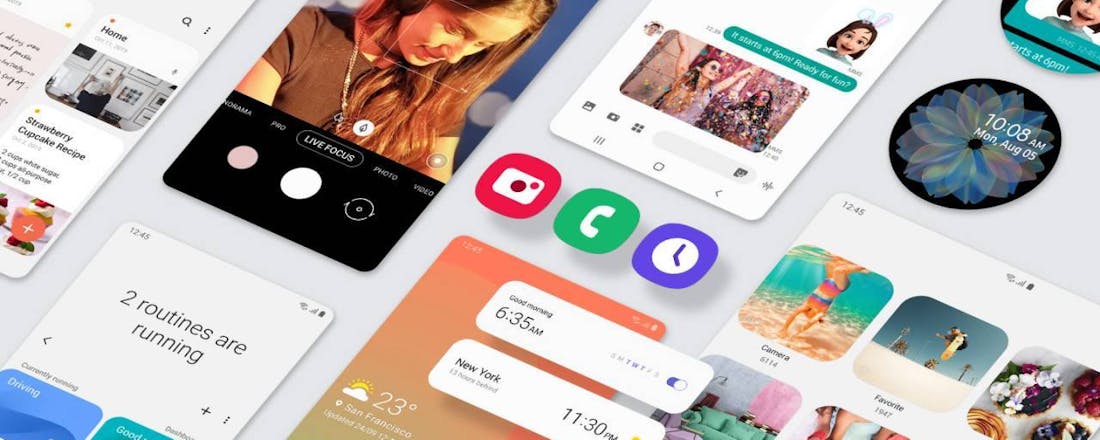Zo krijg je Android-apps op je pc
Wil je Android-games spelen met een toetsenbord en muis of met een gamepad? Dat kan als je een Android-emulator op je computer installeert. Je hoeft je geen zorgen meer te maken over de opslagcapaciteit of de levensduur van de batterij en je gamet op een royaal scherm. KoPlayer is zo’n gratis oplossing waarbij de focus ligt op gaming. De emulator draait als een zonnetje en je kunt hem natuurlijk ook gebruiken voor andere apps.
Tip 01: Installatie
Het installatieproces van een Android-emulator kan soms technisch ingewikkeld zijn. Door deze complexiteit hebben de afgelopen jaren enkele vaste waarden zoals Andy en AmiduOS de handdoek in de ring gegooid. Daarom willen we graag weten wat KoPlayer, een verfrissende nieuwkomer, te bieden heeft. Het Chinese KoPlayer Inc. brengt dit product onder het motto ‘Speel groter, speel slimmer’. Ontspan, want de installatie en de configuratie van deze emulator verlopen bijzonder vlot. Download versie 2.0 op www.koplayer.com. Nadat je klaar bent met het binnenhalen van de 617 MB, open je het bestand. De installer werkt in vier talen: Engels, Indonesisch, Thai en Vietnamees. De setup waarschuwt dat de emulator veel schijfruimte in beslag neemt en vraagt of je de software misschien op externe schijf wilt installeren. Wij houden het bij onze harde schijf, kiezen Engels en accepteren de algemene voorwaarden. Hierdoor komen we automatisch in de leidraad voor beginners.
©PXimport
Tip 02: Beginnersgids
In deze gids leer je enkele basisvaardigheden om de emulator soepel te gebruiken. Gamen via het toetsenbord schakel je in en uit via F12. Om in te zoomen druk je de Ctrl-toets in combinatie met het muiswieltje. De gids toont hoe je een gamepad met joystick configureert. Er is ook een soort paniekknop, de zogenaamde Boss-key, een toetsencombinatie om snel het scherm te laten verdwijnen. En je leert wat de ideale resolutie voor jouw pc is. De laatste slide toont hoe je bestanden en foto’s van je pc op het virtuele Android-toestel plaatst. Als je alles hebt begrepen, klik je op de knop Got it. Enkele seconden later draait Android 6.0 Marshmallow op je pc.
©PXimport
Beperking
Niet alle games werken goed in deze emulator die op een desktopcomputer draait. Dan hebben we het over games die accelerometer aanspreken en waarbij het belangrijk is hoe je het Android-apparaat daadwerkelijk in je handen houdt. Games waarbij je het toestel naar links of rechts moet kantelen, kun je niet zomaar besturen vanuit de computer. We denken bijvoorbeeld aan 3D Bike Rider.
Je kunt meerdere Android-sessies tegelijk spelen, een functie die de meeste emulators missen
-
Tip 03: Bureaublad
Daarna kom je op het bureaublad, wat ze hier het Home-screen noemen. Op dit bureaublad staan al enkele koppelingen naar System tool, Browser, Root Explorer en Google Play Store. Bovenaan in het midden staan nog eens twee knoppen, een die je terug naar het Home-screen brengt en één die de ‘hot’ games uit Google Play tevoorschijn haalt. Niets is makkelijker om vanaf die laatste weergave een game te installeren. Klik gewoon op de knop Download onder de titel die je wilt hebben. Links en rechts bevinden zich twee donkere balken. Aan de rechterkant bevat de balk drie knoppen. De bovenste schakelt tussen de geopende apps, want je kunt meerdere Android-sessies tegelijk spelen, een functie die de meeste Android-emulators missen. De knop in het midden toont het bureaublad en de onderste is de terug-knop.
©PXimport
Tip 04: Linkerbalk
In de linkerbalk vind je onderaan de knop om de schermvullende modus te openen. Dit is de fijnste manier om schermbreed van een game met veel details te genieten. In deze modus verdwijnen de linker- en rechterbalk, maar die komen weer tevoorschijn wanneer je de muisaanwijzer tegen de rand van het scherm houdt. Daarboven staat een knop om het menu te laten verschijnen of verdwijnen; hier vind je ook nog de plus- en minknop om het geluidsvolume te regelen. Bovenaan in de linkerbalk vind je de Shake-knop; die gebruik je bij apps die een functie hebben waarbij je met het toestel moet schudden. KoPlayer vertrekt standaard van een horizontaal gericht scherm; met de knop Rotate zet je het scherm rechtop. Er is ook nog een knop om de webcam te activeren en een knop om je huidige gps-locatie te situeren, al werkte die laatste functie bij ons niet. De overige vier knoppen in de linkerbalk komen dadelijk aan bod: Keyboard, Load apk, Shared Folder, Screenshot.
©PXimport
Tip 05: Apps installeren
Om een app te installeren die niet in het tabblad Hot staat, ga je naar het Home-screen. Daar open je Google Play en je gebruikt de ingebouwde zoekmachine van dit platform om bij de juiste app te komen. Daar klik je op de groene Install-knop en klaar. Je ziet hoe de emulator de app downloadt en even later staat de app op het bureaublad. Apps van Google Play worden automatisch op het virtuele toestel geïnstalleerd, terwijl je apps van andere bronnen handmatig moeten installeren. In dat laatste geval moet je over het apk-bestand beschikken. Er zijn veel websites die apk-downloads aanbieden. Je kunt dat bestand beter eerst even downloaden in Windows. Daarna gebruik je in KoPlayer de knop Load apk zodat je het binnengehaalde apk-bestand kunt uitvoeren in Android. Even later staat ook deze app op het Home-screen. Om een app te verwijderen, klik je er met de linkermuisknop op; je houdt de muisknop ingedrukt tot de vraag verschijnt of je de app echt kwijt wilt.
©PXimport
Tip 06: Gallery
Uiteraard kun je schermafbeeldingen nemen vanuit Windows, maar KoPlayer heeft ook een knop die screenshots neemt die netjes binnen de grenzen van het virtuele Android-toestel passen. Schermafbeeldingen die je neemt via de knop met het schaartje worden automatisch opgeslagen in Gallery. Om Gallery te openen begin je op het Home-screen en open je het item Systeem tool. Daar vind je de toegang tot Gallery, Camera, Music, Downloads en Settings. Als je de Gallery opent, vind je daar vier vooraf geïnstalleerde afbeeldingen en de schermafbeeldingen die je daarnet hebt gemaakt. Aan de rechterbovenkant staan drie puntjes om de afbeelding in een diashow te tonen, te selecteren, te roteren, te verwijderen of af te drukken.
©PXimport
Wantrouw de fixer!
KoPlayer heeft een ingebouwde probleemoplosser. De Detect & fix tool verschijnt automatisch wanneer er een probleem optreedt bij het opstarten van het geëmuleerde Android-toestel. We raden af deze tool te gebruiken. In onze test loste deze fixer geen problemen op. Integendeel: hij installeerde ongevraagd enkele programma’s in ons Windows 10-systeem die zich moeilijk lieten verwijderen. Bij opstartproblemen kun je beter de uninstaller gebruiken en daarna KoPlayer opnieuw installeren.
©PXimport
Games draaien vlot, maar bestanden uitwisselen tussen de pc en het geëmuleerde toestel is iets anders
-
Tip 07: Bestanden uitwisselen
Games draaien vlot, maar bestanden uitwisselen tussen de computer en het geëmuleerde toestel is iets anders. Eerst klik je op de knop Shared Folder om een map op de harde schijf van je pc te selecteren die als een uitwisselstation dienstdoet. De bestanden die je daarin plaatst vanuit Windows Verkenner, kun je daarna in Android terugvinden via de tool Root Explorer die op het Home-screen staat. Via Root Explorer navigeer je naar mnt / asec / share. En daar vind je uiteindelijk de gedeelde bestanden die je dan opent via het menu dat onder de knop met de drie puntjes zit. Soms moet je ontzettend diep graven om tot bij bepaalde bestanden te komen. Zo zochten we bijvoorbeeld naar de plaats waar de schermafbeeldingen staan. Door zo’n afbeelding te selecteren en de info op te vragen, lezen we dat deze in /storage/emulated/0/Pictures/Screenshots zitten. Kortom, de uitwisselfunctie werkt verre van intuïtief.
©PXimport
Tip 08: Toetsenbord
Met de knop Keyboard kun je verschillende knoppen voor de bediening instellen. Op die manier speel je zonder problemen via het toetsenbord. Voor hulp daarbij bekijk je best even de afzonderlijke ondersteuning onder de link How To Edit. Hier leer je hoe je de muis en het toetsenbord het beste configureert voor shooters of om een gamepad na te bootsen. Daarnaast is het mogelijk om een gamepad met joystick aan te sluiten voor een leukere speelervaring.
Tip 09: Geavanceerde opties
KoPlayer werkt met adaptieve schermresoluties. Daardoor kun je meteen aan de slag zonder je te bekommeren om allerlei instellingen. Achteraf kun je de systeeminstellingen nog fijnregelen. Om de configuratie aan te passen, klik je op de knop Menu in de rechterbovenhoek en dan kies je Software Settings. In het tabblad General stel je de resolutie in en daar kies je ook de combinatie voor de Boss Key. Afhankelijk van de hoeveelheid ram-geheugen die je machine bevat, kun je de emulatie vlotter laten draaien door het werkgeheugen te verhogen in het tabblad Advance. Je hebt daar ook de mogelijkheid om te kiezen tussen vier voorinstellingen. Wij hebben KoPlayer hier ingesteld op de modus Speed. In Attributes vind je info over het merk en type toestel dat KoPlayer emuleert; hier kun je zelfs een imei-nummer (international mobile equipment identity) oproepen, een soort serienummer van het geëmuleerde toestel.
©PXimport